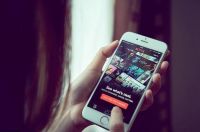在PS的基础操作中,相信很多人都会被“通道”和“蒙版”两点给难住,虽然跟着PS的教程也操作了很多回,却始终不明白“通道”和“蒙版”是什么?今天我们接着来梳理一下这两大难点之一的“蒙版”。
在Photoshop中,我们可以利用蒙版的黑白灰来控制图层是否显现。打个比方,我们可以把蒙版比作一张透明的白纸盖在了图片上方,当我们在这张透明纸上涂抹黑色,那么,被涂抹称黑色的部分则看不见下方的图片。
因此,我们要记住,在蒙版中,涂抹成白色时为可见,涂抹成黑色为不可见。而使用蒙版的好处就是所有的过程都是在蒙版上进行操作的,对图片的本身不会造成什么影响。
接下来,我们就来演示一个用蒙版合成的案例。
效果图
▼
原图
▼
第一步:将两张素材图导入PS。
第二步:为了方便我们能够更直观的观察图像,可以先将猫咪的透明度调低,再和女孩儿的脸对齐。
第三步:对齐后将透明度调回来,方便后续处理,然后再给猫的图层添加一个蒙版。
打开图层右侧栏【通道】,只保留最后的蒙版层可见,会看到这样的图层。
用黑色画笔在右下角画几笔。
再回去看原图,右下角消失了。
如果这个时候你用白色画笔涂抹,你会发现刚刚用黑色画笔涂抹的地方又显示了出来。
蒙版的好处,就是可以让你把图片还原到任何你想要还原的状态。用黑色画笔涂掉不需要的部分,如果有需要,可以随时用白色画笔再补回来。
第五步:用黑色画笔涂掉不想要的地方,主要留下猫的眼睛、鼻子和胡须。
将画笔透明度调低,继续擦除不需要的部分。
最后就完成了最终效果
当然在Photoshop中蒙版的作用不仅仅局限于合成,还有很多的用途等着你去挖掘,以上的例子只是为了让你能够更好的理解蒙版的原理。
关于蒙版的基础知识,你都了解了吗?快来利用蒙版进行一个合成吧~